win10系统的电脑如何进行分区
我们的新电脑,首先要做的就是要给磁盘进行分区,今天给大家介绍一下win10系统的电脑如何进行分区的具体操作步骤。
1. 其实,给电脑分区有多种方法,可以选择用分区软件分区,也可以选择用电脑自带的分区功能,今天以电脑自带分区功能为例,为大家演示。
2. 打开电脑,进入桌面,在左下角的开始图标上,右键。
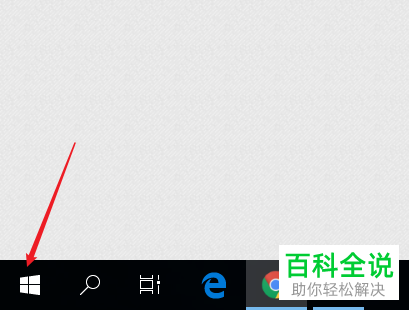
3. 在打开的菜单中,选择磁盘管理选项。
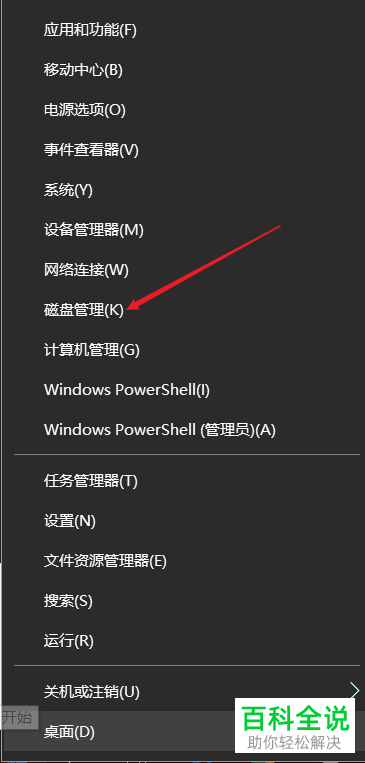
4. 如图,我们就打开了磁盘管理页面:
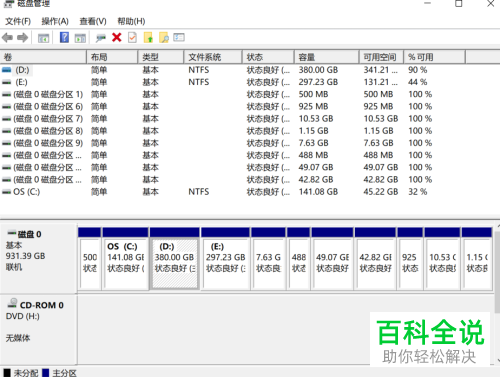
5. 然在页面右下方,将一个空间比较大的磁盘空间选中,右键,在打开的菜单中,选择压缩卷。
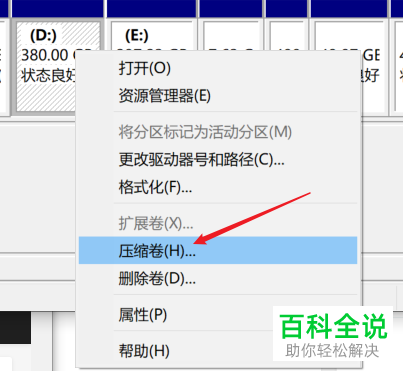
6. 在弹出的压缩窗口中,输入想要压缩的空间,这里,组员计算好空间的大小,以防出错。以1000MB的空间为例。

7. 然后点击压缩,在磁盘管理页面,就会多出1000MB大小的未分配的磁盘。
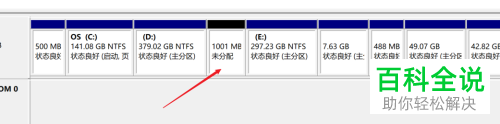
8. 将该磁盘选中,右键,在打开的菜单中,选择新建简单卷。
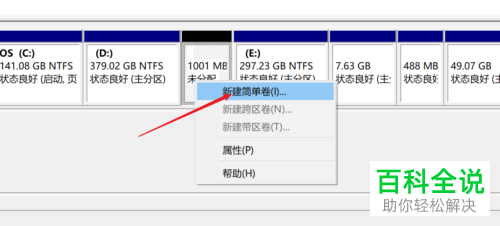
9. 然后进入向导窗口,一般情况下,一直点击下一步,最后点击完成,即可创建新的分区。

以上就是win10系统的电脑如何进行分区的具体操作步骤。
赞 (0)

